- Автор Abigail Brown [email protected].
- Public 2023-12-17 06:53.
- Соңғы өзгертілген 2025-06-01 07:17.
Twitch ескертулері - Twitch ресми веб-сайтында және қолданбаларында трансляция кезінде пайда болатын арнайы хабарландырулар. Әрбір ескертуді жаңа жазылушы немесе жазылушы сияқты нақты бірдеңе орын алғанда іске қосу үшін стримерлер теңшей алады және олардың көрнекі және дыбыс әсерлерін өзгертуге болады.
Twitch мобильді немесе консоль қолданбасы арқылы хабар тарататын стримерлер, алайда, ескертулерді ағындарына қоса алмайды. Twitch ескертулерін пайдалану үшін ағын теңшелген макеттер мен графиканы, көрініс ауысуларын және басқа арнайы мүмкіндіктерді пайдалануға мүмкіндік беретін OBS Studio сияқты арнайы бағдарламалық құралдан таратылуы керек.
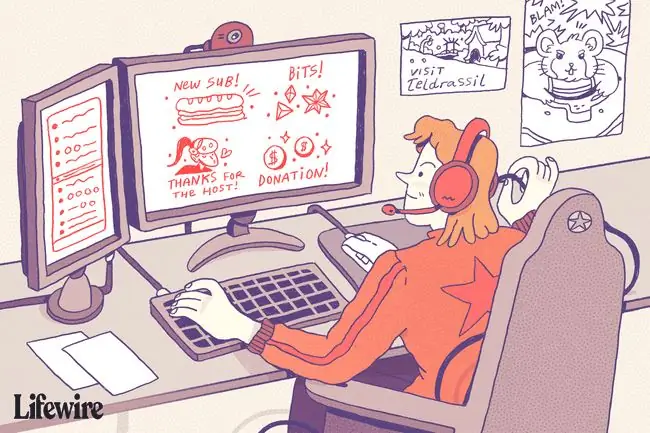
Ескертулердің өзі OBS Studio бағдарламасымен байланыстыруға болатын бірқатар үшінші тарап қызметтерімен жұмыс істейді. Ең танымал үш қызметпен Twitch ескертулерін орнату және оларды OBS Studio бағдарламасына қосу жолы.
StreamLabs
StreamLabs - қолданудың қарапайымдылығына және бит сияқты Twitch мүмкіндіктерін қолдауына байланысты Twitch ескертулері үшін жаңа және тәжірибелі стримерлер ең көп пайдаланатын қызмет. Оны қалай орнату керек.
-
StreamLabs веб-сайтына Twitch есептік жазбасымен кіргеннен кейін сол жақ мәзірден AlertBox түймесін басыңыз.
- Экранның жоғарғы жағында олардың жанында құсбелгілері бар бес әдепкі ескерту атауын көресіз. Пайдаланғыңыз келмейтіндердің құсбелгісін алып тастаңыз. Пайдаланғыңыз келетіндерді белгілеңіз.
- Экранның төменгі жағында уақыт кешігуі және негізгі орналасу сияқты ескертулер үшін кейбір Жалпы параметрлер болады. Қажетті өзгерістерді енгізіп, Параметрлерді сақтау түймесін басыңыз.
- Жалпы параметрлер жанындағы жеке ескертулерге арналған қойындылар. Әрқайсысы үшін пайдаланғыңыз келетін кескін мен дыбысты реттеу үшін қойындыларды басыңыз.
-
Барлық теңшеулеріңіз жасалғаннан кейін Параметрлерді сақтау түймесін басыңыз және жоғарғы жағындағы Виджет URL мекенжайын көрсету үшін басыңыз жолағын басыңыз. экранның. Осы URL мекенжайын тінтуірмен екі рет басу арқылы бөлектеңіз, содан кейін оны тінтуірдің оң жақ түймешігімен басып, Көшіру опциясын таңдау арқылы алмасу буферіне көшіріңіз.
Мукси
Muxy Twitch стримерлері үшін қайырымдылық, шаттық және әрине ескертулер сияқты түрлі тегін қондырмаларды ұсынады. Muxy веб-сайтына Twitch есептік жазбасымен кіргеннен кейін ескертулер жасау үшін мына қадамдарды орындаңыз.
- Негізгі Muxy бақылау тақтасынан сол жақ мәзірдегі Ескертулер түймесін басыңыз.
- Сізде төрт ескерту әлдеқашан орнатылған. Оларды беттің төменгі жағындағы қызыл Ескертуді жою түймесін басу арқылы толығымен жоюға немесе тиісті өрістерді толтыру арқылы реттеуге болады.
- Әр ескерту үшін қаріп параметрлерін өзгерту үшін Қаріп қойындысын басыңыз және кескіндер мен дыбыстарды реттеу үшін Медиа қойындысын пайдаланыңыз.
- Әрбір ескертуге өзгерістер енгізгеннен кейін экранның төменгі жағындағы Параметрлерді сақтау түймесін басыңыз.
-
Экранның жоғарғы жағында берілген Ескерту бумасының URL мекенжайына назар аударыңыз және оны алмасу буферіне көшіріңіз.
StreamElements
StreamElements басқа ескерту шешімдерінің көпшілігінен ескертулерін өз серверлерінде орналасқан толық Twitch орналасу қабатына қосу арқылы ерекшеленеді. StreamElements пайдаланушылары кескіндер мен виджеттермен толық орналасулар жасай алады, содан кейін OBS Studio бағдарламасында қашықтан орналастырылған қабаттасуға сілтеме жасай алады.
Бұл мүмкіндіктердің барлығы негізінен біріктірілген, бірақ сонымен бірге қайсысын пайдаланғыңыз келетінін таңдауға және таңдауға болады. Мұнда тек Twitch ескертулері үшін StreamElements орнату жолы берілген.
- StreamElements жүйесіне кіргеннен кейін сол жақ мәзірден Менің қабаттасуларым тармағын таңдаңыз.
- Жоғарғы оң жақ бұрыштағы көк Бос қабат жасау түймесін басыңыз.
- Осы ескертулерді пайдаланатын бейне ойынының атын енгізіңіз. Бұл тек анықтама үшін.
-
Қабаттау үшін атау енгізіп, Жіберу түймесін басыңыз.
- Енді профиліңізде жаңа қабаттасуды көресіз. Нобай суретінің астындағы қалам белгішесін басыңыз.
- Үстіңгі мәзірден Виджеттер түймесін басыңыз.
- AlertBox астынан Қосу таңдаңыз.
- Енді профиліңізде жаңа қабаттасуды көресіз. Нобай суретінің астындағы қалам белгішесін басыңыз.
- Сол жақта сіз Twitch ескертулерінің тізімін көресіз. Ағында көрсеткіңіз келмейтіндерді өшіру үшін олардың құсбелгісін алып тастаңыз және сыртқы түрі мен дыбыстарын реттеу үшін беріліс белгішесін басыңыз.
- Аяқтаған кезде төменгі сол жақ бұрыштағы Қабаттауды іске қосу түймесін басыңыз. Бұл жаңа шолғыш қойындысында қабаттасуды ашады. Ол дәл қазір бос көрінеді және бұл қалыпты жағдай. Браузердің мекенжай жолағынан веб-сайттың URL мекенжайын көшіріп, қойындыны жабыңыз.
OBS Studio-ға Twitch ескертуінің URL мекенжайын қалай қосуға болады
Twitch ағынына теңшелген ескертулерді қосу үшін бірегей веб-сайт URL мекенжайын пайдаланып OBS Studio ішінен оларға сілтеме жасау керек. Бірегей URL мекенжайыңызды алған соң, мына қадамдарды орындаңыз.
- OBS Studio ашыңыз және жұмыс кеңістігіңізді тінтуірдің оң жақ түймешігімен басыңыз.
- Add таңдаңыз, содан кейін BrowserSource таңдаңыз.
- URL өрісіне көшірілген StreamLabs, Muxy немесе StreamElements URL мекенжайын енгізіп, OK түймесін басыңыз.
Сіздің Twitch ескертулері енді OBS Studio бағдарламасында орнатылады және келесі трансляция кезінде белсендіруге дайын болады. StreamLabs, Muxy немесе StreamElements арқылы ескертулерге қандай да бір өзгерістер енгізсеңіз, OBS Studio бағдарламасында ештеңені жаңартудың қажеті жоқ. Өзгерістер автоматты түрде күшіне енеді.






